相信现在很多人都在使用word2013来编辑文章,以下是在word2013中打开开发工具和输入打勾复选框的具体方法,快来看看吧。
word2013打开开发工具和输入打勾复选框的步骤:
点击计算机开始菜单,找到Word2013 图标,单击打开
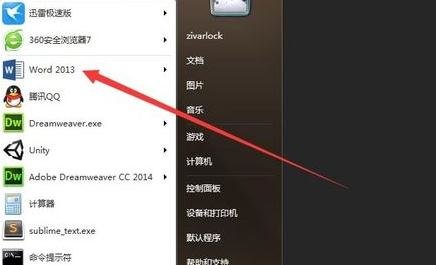
选择 右侧的 空白文档, 新建一 word 文档

点击 文件 菜单 下的 选项 按钮
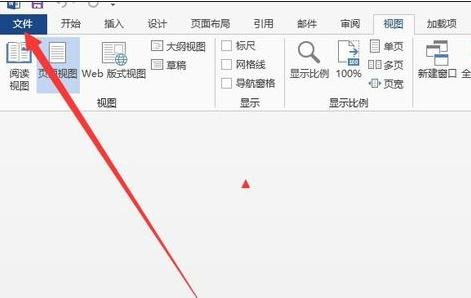
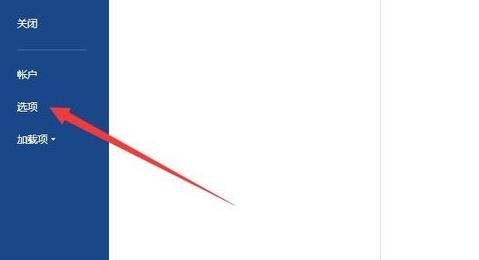
在弹出的对话框中选择 自定义 功能区
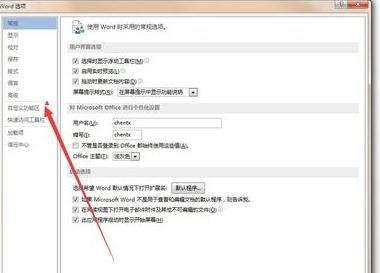
然后在开发工具前打勾,然后点击 确定
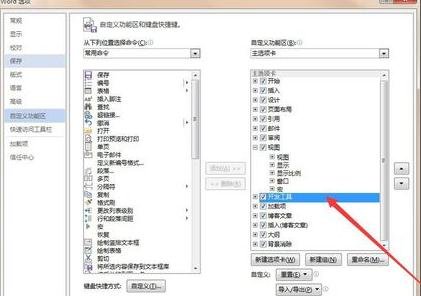
此时 word 顶部已经出现 开发工具 选项卡
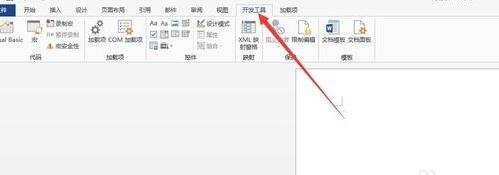
选中开发工具下 设计模式
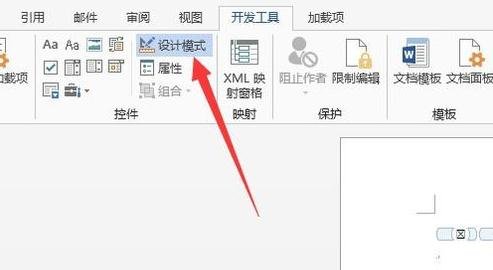
把 工具箱 的图标后 的小三角 展开,在里面选择 active 控件
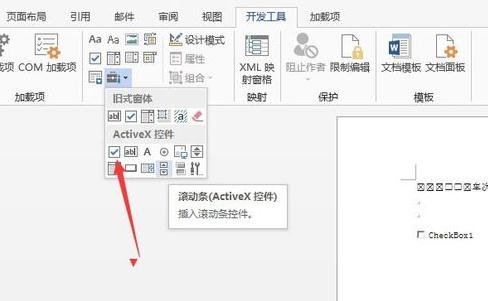
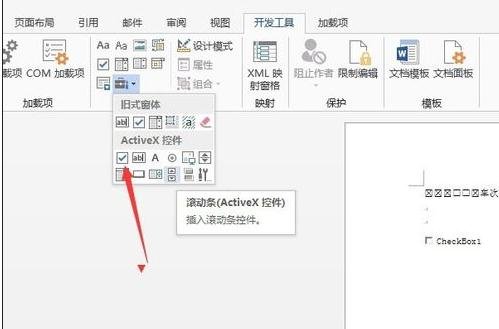
单击 active 下的复选框。那么复选框就呗插入到了文档中了,点一次选中,点一次显未选中
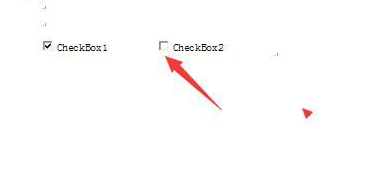
以上就是在word2013中打开开发工具和输入打勾复选框的具体方法了,大家都学会了吗?
 天极下载
天极下载





































































 微信电脑版
微信电脑版
 腾讯电脑管家
腾讯电脑管家
 火绒安全软件
火绒安全软件
 向日葵远程控制软件
向日葵远程控制软件
 魔兽大脚插件(bigfoot)
魔兽大脚插件(bigfoot)
 自然人电子税务局(扣缴端)
自然人电子税务局(扣缴端)
 桌面百度
桌面百度
 CF活动助手
CF活动助手